Enviar contenido desde tu PC a tu televisor es una gran manera de disfrutar de tus películas, series o programas favoritos en una pantalla más grande.
El proceso para conseguirlo puede resultar confuso al principio, pero en realidad consta de unos pasos sencillos que te vamos a describir a continuación.
Instala y configura tu Chromecast
Esto es lo que debes hacer para dejar tu Chromecast a punto para ver tus contenidos favoritos del PC en la televisión:
- Inserta el Chromecast en un puerto HDMI libre en tu televisor.
- Conecta el Chromecast a la fuente de alimentación del televisor, que puede ser un puerto USB o una toma de corriente.
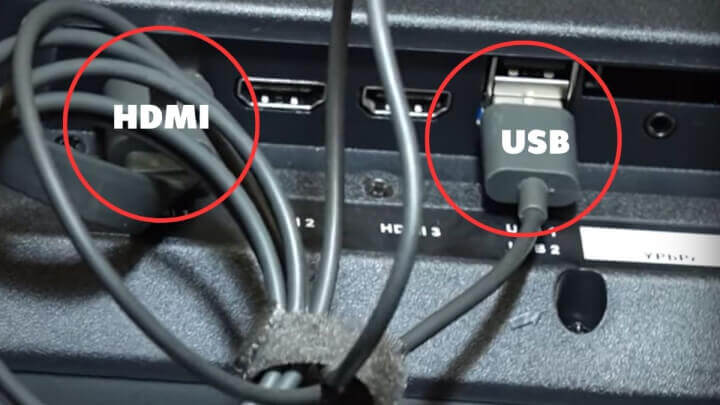
- Esto es así porque el Chromecast necesita el puerto HDMI para enviar el contenido al televisor, pero este puerto no proporciona suficiente energía para alimentar el dispositivo, por lo que también necesita conectarse al puerto USB o a una toma de corriente usando un adaptador de energía (que viene incluido con el Chromecast).
- A continuación, usa tu mando para cambiar a la entrada HDMI donde está conectado tu Chromecast. La mayoría de los mandos tienen un botón que permite seleccionar la fuente de entrada.
- Este suele llamarse "Input", "Source", "AV", "HDMI", o algo similar. Presiónalo, y aparecerá en pantalla un menú con las diferentes entradas disponibles (HDMI 1, HDMI 2, AV, etc.).
- Para transmitir contenido desde tu PC a tu televisor mediante Chromecast, ambos dispositivos deben estar conectados a la misma red WiFi, y para ello necesitarás instalar Google Home en tu móvil.
- Descarga Google Home para Android
- Descarga Google Home para iOS
- Una vez instalada y habiendo iniciado sesión en tu cuenta de Google y activados el Bluetooth y los permisos de localización, Google Home buscará automáticamente dispositivos cercanos. Asegúrate de que tu smartphone o tablet esté conectado a la red WiFi a la que deseas conectar tu Chromecast.
- Después de haber sido encontrado y haber pulsado en "Continuar", verás un código en tu televisor y en tu dispositivo móvil. Asegúrate de que coincidan y luego confirma en la aplicación.
- La app te pedirá que selecciones la red WiFi a la que quieres conectar tu Chromecast. Elígela e introduce su contraseña.
Envía el contenido al Chromecast desde el PC
Una vez instalado y conectado tu Chromecast, ahora es momento de irnos al PC. Lo primero que deberás hacer es abrir o instalar Google Chrome.
Con Google Chrome puedes enviar una pestaña de navegador específica, tu escritorio, o incluso un archivo de vídeo directamente. Para enviar una pestaña, sigue estos pasos:
- En Google Chrome, inicia sesión pulsando en este icono que encontrarás en la esquina superior derecha y revisa que sea la misma cuenta que figura en Google Home.
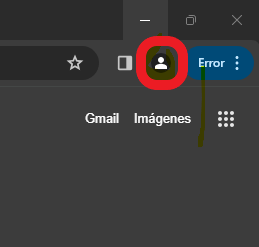
- Navega a la página que deseas transmitir y haz clic derecho en cualquier lugar de la misma para después seleccionar la opción "Enviar...".
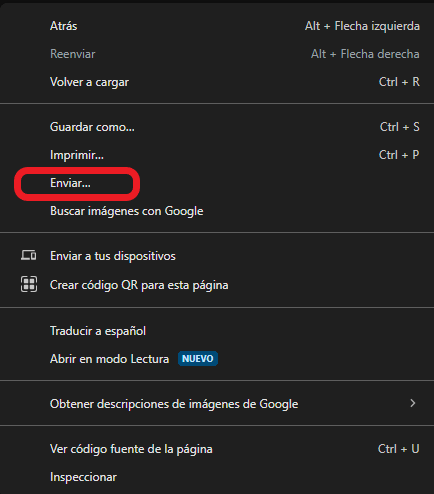
- También puedes encontrar esta opción haciendo clic en los tres puntos verticales en la esquina superior derecha > menú "Guardar y compartir" > "Enviar". Será entonces cuando veas una pequeña ventana como esta en la esquina superior derecha.

- Aunque en la captura se muestra una Smart TV a modo de referencia, confirma que aparece el Chromecast con el nombre que le pusiste en Google Home y selecciónalo. Así ya deberías ver el contenido de la pestaña en tu tele.
- En caso de que quieras enviar la pantalla de tu PC y no solamente la pestaña, deberás pulsar en el botón "Fuentes" y elegir "Enviar pantalla".
Por último, si quieres transmitir un archivo de vídeo que está en tu equipo y no en Internet, deberás arrastrar dicho archivo dentro de Google Chrome y seguir los pasos anteriores.
Ahora ya sabes cómo enviar contenido a tu televisor con Chromecast, lo que te permitirá disfrutarlos a lo grande de manera sencilla y rápida.
Nuevos televisores Haier 2024: modelos, novedades y precios
- Ver Comentarios



